Ako resetovať heslo účtu Windows 7, Vista alebo XP pomocou USB Flash disku

Vďaka,
Broken Netbook Captive!
Ahoj Netbook Captive! Našťastie pre vás mám práve opravu pre váš konkrétny problém! Našťastie môžete použiť malú otvorenú aplikáciu s otvoreným zdrojovým kódom v spojení s jednotkou USB Flash na rozbitie do ktoréhokoľvek počítača so systémom Windows XP, Vista alebo Windows 7, keď stratíte alebo zabudnete svoje heslo. Postupujte podľa krokov uvedených nižšie a mali by ste byť v prevádzke hneď!
Fine Print:
- Proces, ktorý sa chystám skontrolovať, bude úplne vymažte heslo na užívateľskom mene / počítači, na ktorom stepoužiť na. Nebudete môcť obnoviť heslo, ak si nepamätáte, čo to je. Tento proces vytvorí nové heslo, ako by ste normálne po zavedení systému zálohovali, a ak by ste v systéme pomocou šifrovania Windows EFS šifrovali čokoľvek, stratíte prístup k týmto údajom ... Ľutujeme.
- Táto oprava vyžaduje prístup k systému BIOS. To tiež nemusí fungovať na starších počítačoch, ktoré neumožňujú bios bootovať z USB.
- Na správne nastavenie jednotky USB budete potrebovať prístup k počítaču pomocou internetového a cmd riadku.
- Použite tieto informácie zodpovedne, ich použitie na prístup k počítaču, ktorý vám nepatrí, je pravdepodobne nezákonné a nie príliš opatrné!
Ako obnoviť stratené alebo zabudnuté heslo systému Windows
Krok 1 - Stiahnite si a extrahujte
Stiahnite si Offline NT Password & Registry Editor. Po dokončení sťahovania Kliknite pravým tlačidlom myši súbor .zip a vybrať Extrahovať všetko, Týmto sa dekomprimuje obsah, ktorý by mal obsahovať iba jeden súbor .iso.

Krok 2 - Namontujte alebo extrahujte .ISO
Stiahnite a nainštalujte softvér virtuálnej jednotky, ako napríklad Virtual Clone Drive alebo Magic ISO, na pripojenie extrahovaného cd100627.iso.
(Kliknutím sem získate pokyny na pripojenie súborov .iso k virtuálnej jednotke v systéme Windows 7, Vista alebo XP)
Ak máte nainštalovaný správca kompresie súborov, ktorý dokáže extrahovať súbory .iso, môžete to tiež urobiť.
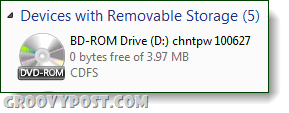
Krok 3
Prehliadať virtuálnej jednotky a skopírujte obsah na jednotku USB.
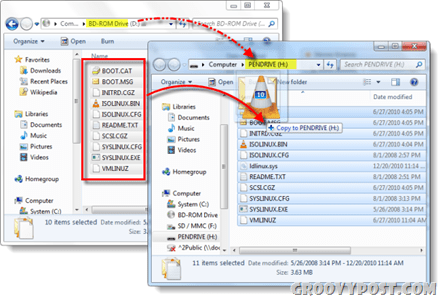
Krok 4 - Identifikácia vášho palca a spustenie CMD
kliknite na Úvodná ponuka a vybrať počítačový, teraz si všimnite, ktoré písmeno jednotky je priradené k vášmu USB kľúču.
Ďalej prejdite späť do ponuky Štart, typ cmd do vyhľadávacieho poľa a lis vstúpiť.
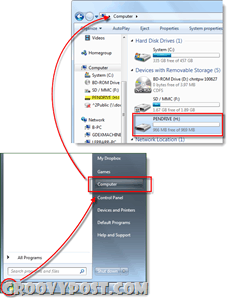
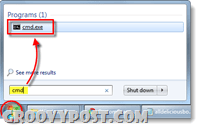
Krok 5 - Vytvorte bootovací disk USB
Váš počítač musí počas zavádzania rozpoznať disk USB. Ak to chcete urobiť, musíte do poľa zadať niekoľko riadkov cmd okno, ktoré ste práve otvorili.
Najprv prepnite do adresára disku USB, ako je uvedené v kroku 4. Stačí zmeniť písmeno v oboch riadkoch tak, aby sa zhodovalo s písmenom.
h:
Potom zadajte nasledujúci príkaz a znova zmeňte písmeno tak, aby zodpovedalo vašej jednotke:
syslinux.exe –ma h:
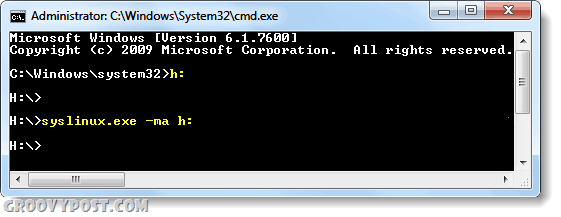
Polovica hotová! Pripojte USB k počítaču, ktorý to potrebuje
Teraz sme nastavili USB kľúč a máme všetko, čo potrebujeme na obnovenie hesla na danom počítači so systémom Windows. Choďte do toho a zapojte teraz pripravenú jednotku USB do počítača, na ktorom musíte obnoviť heslo.
Zvyšok tohto postupu bude vykonaný na počítači uzamknutom pomocou hesla.
Krok 6 - Nastavenie poradia zariadení Bios Boot
Reštartujte počítač a podržte F2 alebo čokoľvek inštalačný kľúč sa zobrazuje ako počas úvodnej obrazovky zavádzania systému. To by malo vychovávať bios. V bios hľadajte Boot order, alebo Priorita zavádzacieho zariadenia, bude sa meniť v závislosti od výrobcu.
Ak máte problémy s navigáciou bios, ovládacie prvky sa zvyčajne zobrazujú v dolnej časti obrazovky. Je to iba klávesnica, tu nemôžete používať myš.
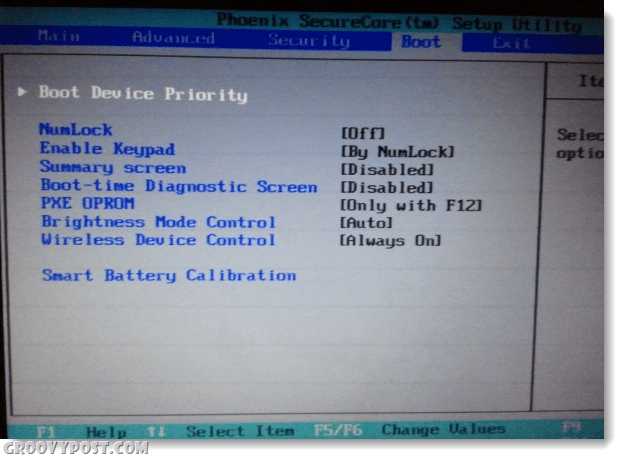
V rámci priority zavádzania nastavte našu jednotku USB Flash na číslo 1 alebo najvyšší dostupný slot v zozname. Akonáhle to dokážete, uložte zmeny a reštartujte počítač.
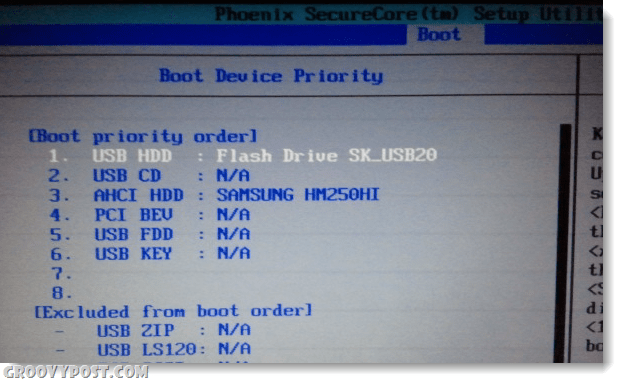
Krok 7 - Zavádzanie z USB
Ak nastavíte bios správne, počítač by sa mal automaticky zaviesť z USB flash disku. Keď sa načíta na nasledujúcu obrazovku, stačí lis vstúpiť na spustenie aplikácie.
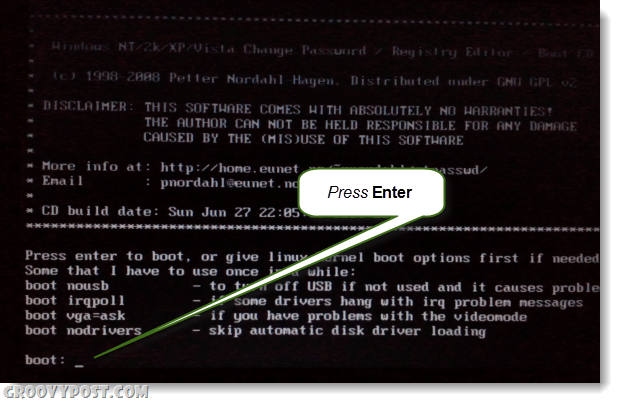
Krok 8 - Vyberte oblasť pevného disku Windows
Program vyhľadá na pevnom disku oddiely, v ktorých môže byť nainštalovaný systém Windows. V príklade uvedenom nižšie boli nájdené 4 rôzne možnosti. typ v zodpovedajúcom číslo oblasti, ktorá obsahuje inštaláciu systému Windows, a potom lis vstúpiť*.
*Nerobte si starosti, ak sa pomýlite, nič vám nič neublíži, môžete sa na túto obrazovku vrátiť pomocou dostupných možností ukončenia a vyskúšať iný oddiel.
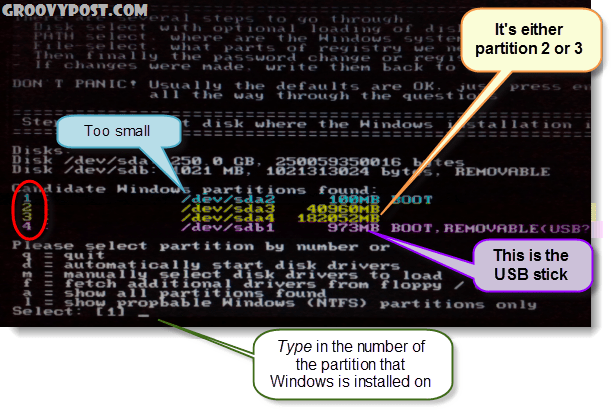
Krok 9 - Hádali ste správny oddiel?
Ak ste uhádli správny oddiel, nasledujúcich niekoľko riadkov bude čítať:
Cesta DEBUG: Windows boli nájdené ako Windows
</ Font>Cesta DEBUG: system32 nájdená ako system32
</ Font>DEBUG cesta: config nájdený ako config
</ Font>DEBUG cesta: nájdený správny prípad: Windows / System / 32 / config
Vyzerá to dobre? Áno.? Dobrá práca, lis vstúpiť a umožňuje dokončiť.
Ak to vyzerá zle, lis vstúpiť ale na ďalšej obrazovke typ v q sa vrátite späť a vyberte iný oddiel.
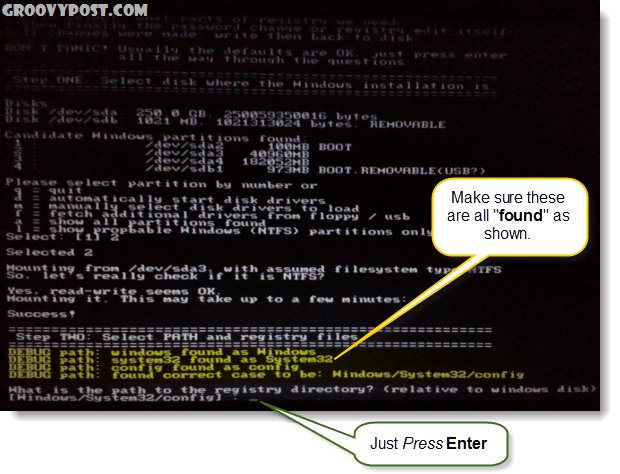
Krok 10 - Vyberte možnosť Obnovenie hesla [sam system security]
typ v 1 a lis vstúpiť.
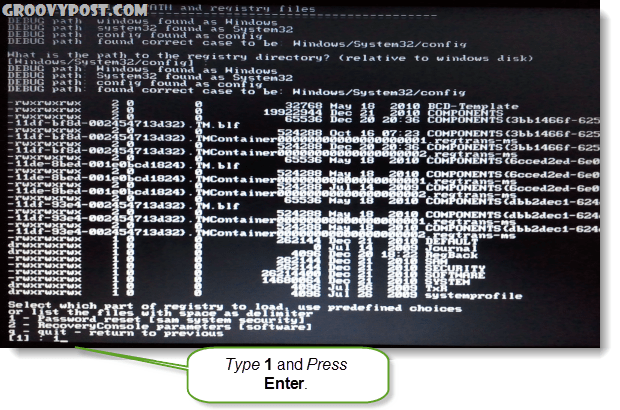
Krok 11 - Úpravy užívateľských údajov a hesiel
typ v 1 a lis vstúpiť.
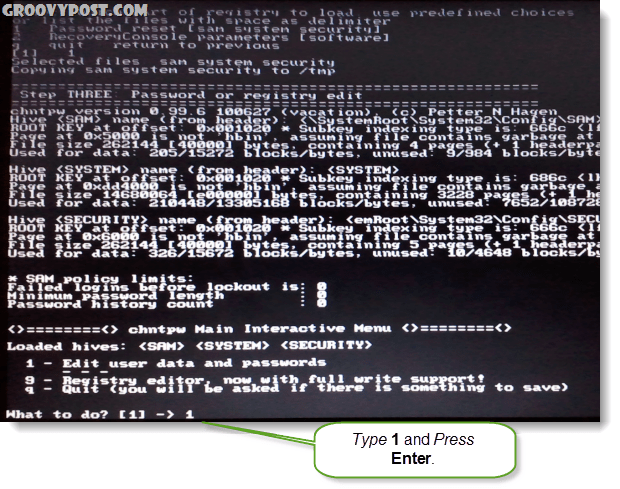
Krok 12 - Vyberte Používateľské meno, pre ktoré chcete obnoviť heslo
V tejto časti uvidíte RID a zodpovedajúce užívateľské meno, V závislosti na tom, čo je jednoduchšie, môžete typ v oboch. Ak sa rozhodnete zadať RID číslo, musíte pridať a 0x pred číslom. Napríklad som vstúpil 0x03e8 pre RID 03e8. V tomto prípade typing v používateľskom mene lep pracoval by pre mňa taky.
![Vyberte si! , skonči. - zoznam používateľov, 0x <RID> - Používateľ s RID (hex) alebo jednoducho zadajte meno, ktoré chcete zmeniť: [Administrator] Vyberte si! , skonči. - zoznam používateľov, 0x <RID> - Používateľ s RID (hex) alebo jednoducho zadajte meno, ktoré chcete zmeniť: [Administrator]](/images/howto/how-to-reset-your-windows-7-vista-or-xp-account-password-using-a-usb-flash-drive_15.png)
Krok 13 - Vymažte <blank> heslo používateľa
typ v 1 a lis vstúpiť.
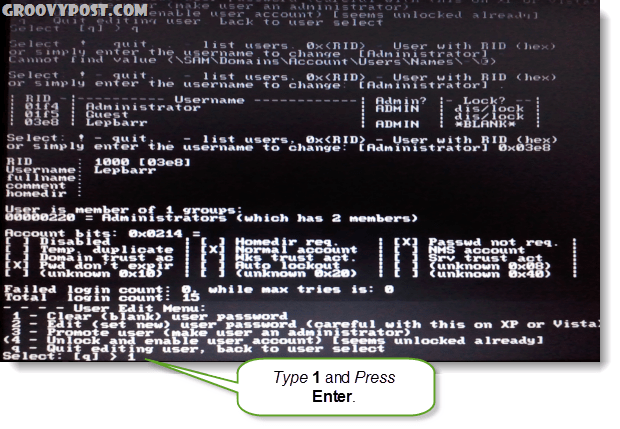
Krok 14 - Heslo bolo vymazané!
Mali by ste vidieť krátky riadok, ktorý hovorí Heslo bolo vymazané! Teraz môžeme ukladať a ukončovať, typ v ! a lis vstúpiť. Áno, doslova zadajte výkričník.
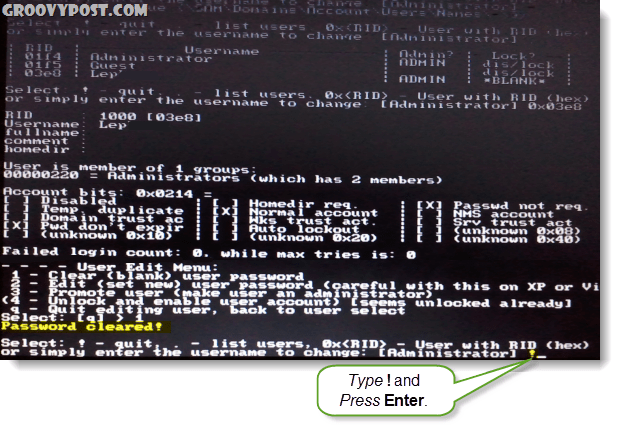
Krok 15 - Ukončite a uložte
typ v Q a lis vstúpiť.
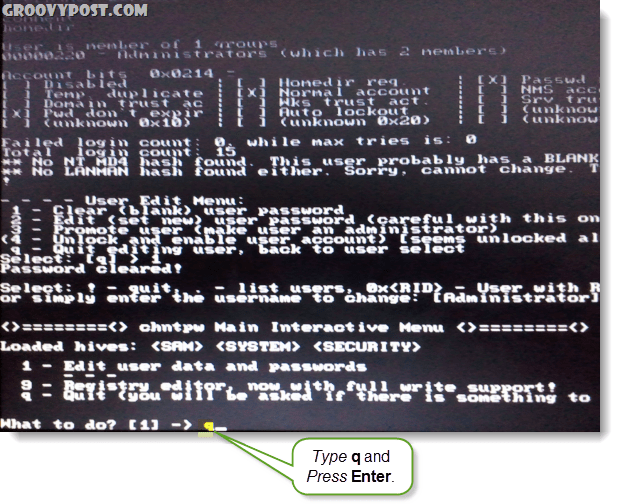
Krok 16 - Uložte zmeny, zapíšte súbory späť.
typ v Y a lis vstúpiť.
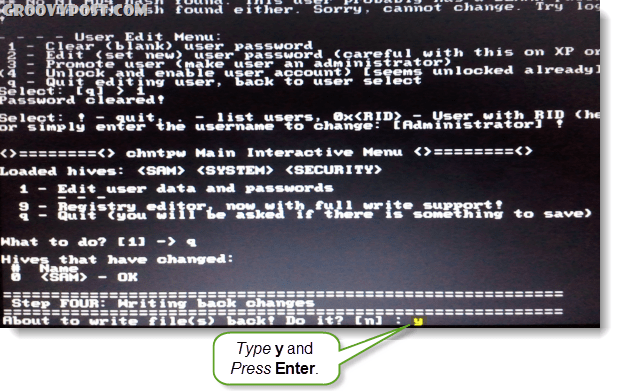
Krok 17 - Zmeňte nový chod, ak to fungovalo
Ak ste videli riadok, ktorý povedal ***** Úpravy COMPLETE *****, potom to fungovalo. typ v N a lis vstúpiť.
Ak sa náhodou neuložilo úspešne, typ v Y a skúste to znova.
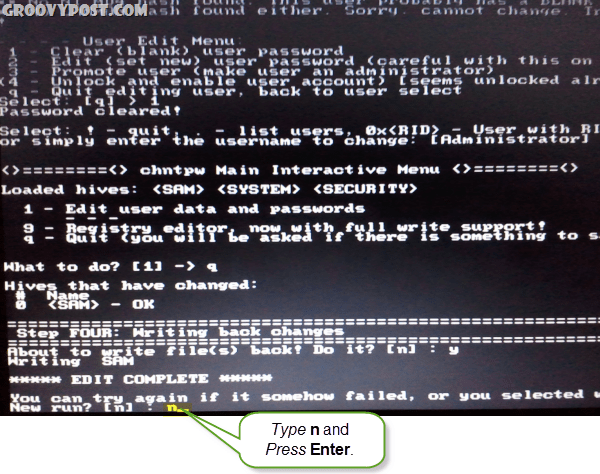
Krok 18 - Odpojte jednotku USB a reštartujte počítač
Teraz by ste mali mať možnosť reštartovať počítač odpojte USB flash disk ako prvý! lis Ctrl + Alt + Del reštartujte počítač. Ak chcete, môžete sa vrátiť späť a zmeniť nastavenia systému BIOS, ale nezabránia načítavaniu okien, kým nebude odpojené USB.
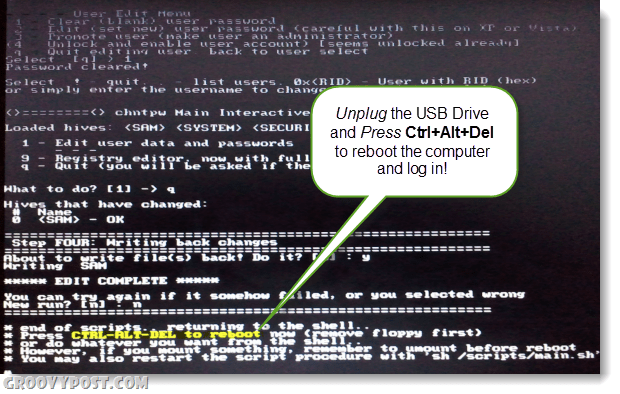
Hotový! <Uf>
Teraz by sa mal počítač zaviesť hneď! Účet, do ktorého ste sa pokúsili prihlásiť, by mal mať teraz prázdne heslo a v závislosti od nastavení spúšťania systému sa môže načítať priamo do systému Windows bez vyžadovania prihlásenia. Groovy eh?
Ak máte akékoľvek otázky, odložte komentár nižšie alebo sa zapojte do diskusie na bezplatnej komunitnej tabuli!
![Zvýšte výkon Windows 7 a Vista pomocou ReadyBoost [How-To]](/images/vista/increase-windows-7-and-vista-performance-using-readyboost-how-to.png)









Zanechať komentár